Cài đặt máy tính Windows để bàn mới của bạn
Hướng dẫn ngắn này là công cụ tham khảo giúp bạn củng cố kiến thức hoặc thực hành những gì đã học trong khóa học video trực tuyến Cài đặt máy tính Windows để bàn mới, trong đó hướng dẫn cách:
- kết nối với Wi-Fi và chọn các lựa chọn cho việc cài đặt
- tạo Tài khoản Microsoft
- hoàn tất việc cài đặt máy tính để sẵn sàng sử dụng.
Trước khi bắt đầu
Hãy đảm bảo máy tính của bạn:
- Cắm vào nguồn điện, bật lên và hiển thị màn hình nền (desktop)
- Kết nối đúng cách với chuột và bàn phím, và Wi-Fi tại nhà của quý vị
- Chạy phiên bản mới nhất của phần mềm điều hành. Nếu máy tính của bạn không chạy Windows 11, một số bước có thể trông khác nhưng bạn vẫn có thể làm theo.
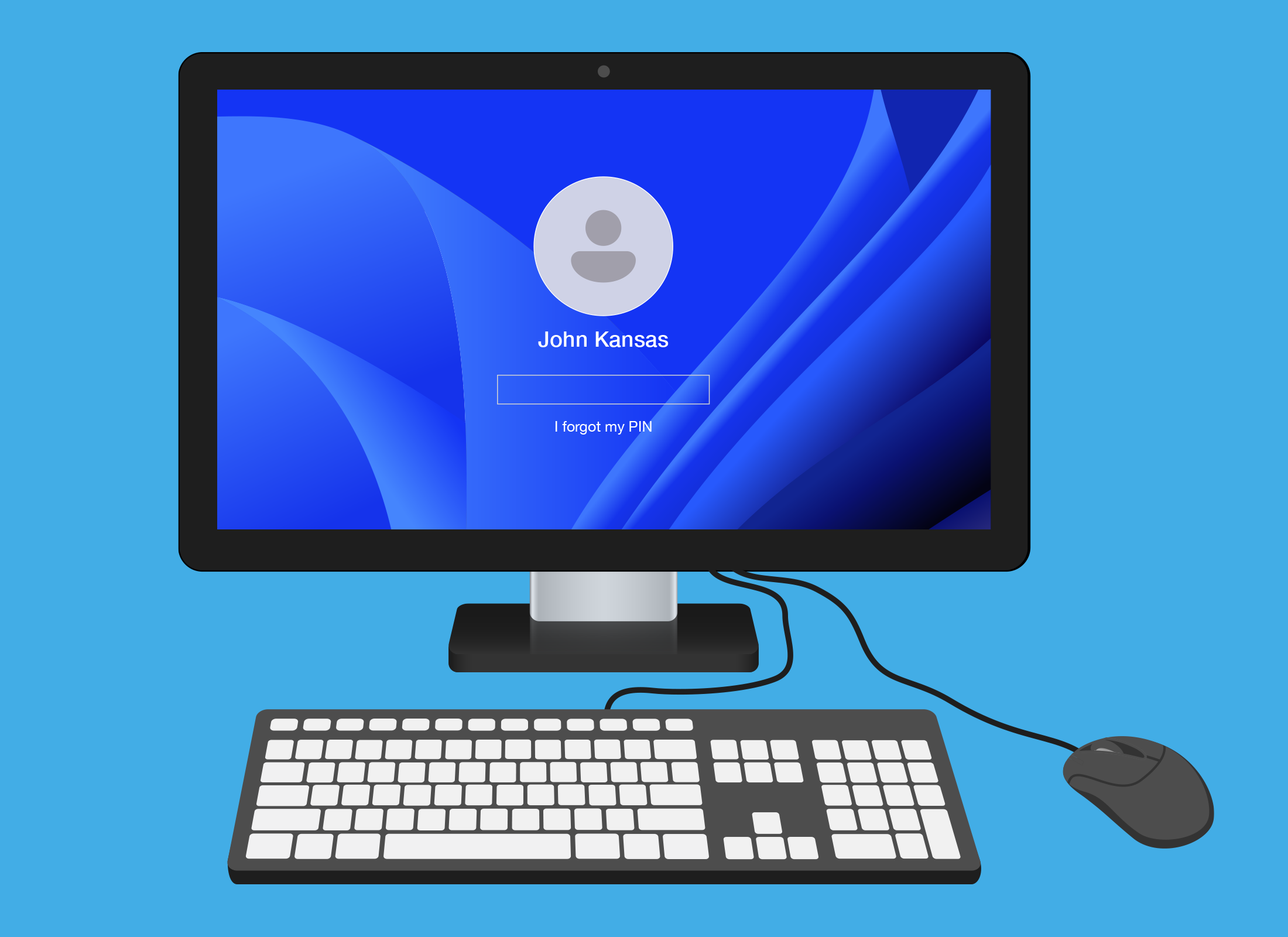
Bắt đầu
Nếu bạn đang sử dụng máy tính đã qua sử dụng và nhìn thấy màn hình Đăng nhập (Sign in) của chủ sở hữu trước, bạn sẽ cần xóa tài khoản của họ cũng như tất cả các tập tin và dữ liệu trên máy tính đó. Quý vị có thể tìm hiểu cách thực hiện việc này trong khóa học Khôi phục cài đặt gốc cho máy tính Windows để bàn đã qua sử dụng.
Nếu bạn thấy màn hình yêu cầu chọn ngôn ngữ thì máy tính đã sẵn sàng để cài đặt.
Tiến trình cài đặt
Máy tính sẽ hướng dẫn bạn qua các màn hình sau:
- Ngôn ngữ (Language). Chọn Tiếng Anh (Vương quốc Anh) để sử dụng chính tả của người Úc, sau đó nhấp vào Tiếp tục bằng tiếng Anh (Continue in English).
- Khu vực (Region). Cuộn màn hình và chọn Úc (Australia) làm khu vực của bạn, sau đó nhấp vào Có (Yes).
- Bố cục của bàn phím (Keyboard layout). Chọn Quốc tế Hoa Kỳ (United States International), sau đó nhấp vào Có (Yes). Nếu được yêu cầu thêm một bàn phím thứ hai, hãy nhấp vào Bỏ qua (Skip).
- Kết nối với Wi-Fi (Connect to Wi-Fi). Kết nối với Wi-Fi tại nhà bằng cách chọn mạng từ danh sách mạng và nhập mật khẩu. Sau khi kết nối, bạn sẽ nhìn thấy Đã kết nối (Connected), được bảo mật (secured) dưới tên mạng của gia đình bạn.
- Thỏa thuận Cấp phép của Windows (Windows Licence Agreement). Xem lại các điều khoản sử dụng và nhấp vào Chấp nhận (Accept).
- Đặt tên cho thiết bị của bạn (Name your device). Bạn có thể đặt tên cho máy tính của mình để dễ tìm hơn khi kết nối với các mạng và thiết bị khác hoặc nhấp vào Bỏ qua (Skip).
- Tạo tài khoản Microsoft (Create a Microsoft account). Tài khoản này cho phép bạn truy cập các dịch vụ của Microsoft trên máy tính Windows, bao gồm ứng dụng, email và lưu trữ đám mây (cloud storage). Có một số bước, bao gồm cả việc bổ sung thêm thông tin cá nhân và chọn mật khẩu mạnh. Bạn có thể cung cấp thông tin cá nhân trong tiến trình lập Tài khoản Microsoft vì điều này đảm bảo rằng chỉ bạn mới có thể sử dụng Tài khoản Microsoft của mình.
- Tạo số PIN cho máy tính (Create a computer PIN). Số PIN cho phép bạn đăng nhập nhanh chóng và an toàn vào máy tính bất cứ khi nào bạn muốn sử dụng. Tạo một số có sáu chữ số dễ nhớ đối với bạn nhưng khó đoán đối với người khác.
- Cài đặt quyền riêng tư (Privacy settings). Bạn có thể cài đặt về quyền riêng tư sau đó, vì vậy hãy nhấp vào tất cả các công tắc để tắt chúng, sau đó nhấp vào Chấp nhận (Accept).
- Chọn loại cài đặt (Choose setup type). Nếu bạn không khôi phục các tập tin sao lưu được lưu từ máy tính khác, hãy nhấp vào Cài đặt như một máy PC mới (Set up as a new PC).
- Các tính năng bổ sung (Additional features). Những màn hình tiếp theo trình bày các tính năng tùy chọn mà bạn có thể cài đặt hoặc thay đổi sau đó. Khi các màn hình lần lượt hiện ra, hãy nhấp vào:
- Bỏ qua (Skip), Bỏ qua (Skip), rồi Bỏ qua (Skip) lần nữa
- Không phải bây giờ (Not now)
- Từ chối Microsoft 365 (Decline Microsoft 365)
- Từ chối (Decline)
- Tiếp theo (Next)
- Bỏ qua ngay bây giờ (Skip for now)
Khi màn hình nền (desktop) xuất hiện với bảng chọn Bắt đầu (Start menu) được mở trên màn hình, quá trình cài đặt đã hoàn tất.